
by Lili Russo
Tube: Dean Yeagle
Mask psp-pals- mask 50 (anexo)
Scrap by Shabby - Endless Summer
www.shabbydigitalscrapbooking.com
Pegue o scrap aqui
Fonte: Sugar Ray
Vamos lá:
1. Abra uma imagem de 650px X 650px.
Pinte de branco ou qualquer outro tom bem clarinho que combine com seu trabalho.
2. Nova layer e pinte com a cor: #a7cae9
Aplique a mask (invert desclicado).
Merge group. Dê um resize de 90% nesta layer.
3. Abra o splat2
Dê um resize de 600px (no width)
Copie e cole como uma nova layer (em cima da mask)
Leve esta layer um pouco mais para cima.
4. Duplique. Image/flip - Image mirror. Dê um merge down para unir estas duas layers do splat.
5. Abra o splat 3. Dê um resize de 600px (no width)
Copie e cole como uma nova layer (em cima da layer que acabamos de unir)
Arraste esta layer para cima, mais à esquerda.
Duplique e Image/mirror. Merge down.
Duplique novamente e Image/flip. Merge down.
6. Abra o splat 1. Dê um resize de 600px (no width)
Copie e cole como uma nova layer (em cima da layer que acabamos de unir)
Deixe esta layer onde cair.
Duplique e Image/mirror. Merge down.
7. Tire a visiblidade da layer que pintamos de branco e da layer da mask.
Clique na layer de qualquer um dos splats e dê um merge visible.
8. Volte a visibilidade de todas as layers.
9. Abra a frame 1 e dê um resize de 60%. Copie e cole como uma nova layer (em cima da layer merged)
10. Abra a Flower2 dê um resize de 20% - Copie e cole como nova layer.
Vamos aplicar o Plug-in Muras Meister Copies.
Escolha a opção: Encircle e mude o number para 30 e deixe as outras configurações como estão.

Dê um Drop shadow: 3/3/45/3
11. Abra o BlingFlower 1 - dê um resize de 20% - Copie e cole como nava layer.
Vamos aplicar o Plug-in Muras Meister Copies.
Escolha a opção: Encircle e mude o number para 28 e deixe as outras configurações como estão.
Drop shadow: 3/3/45/3
12. Tire a visiblidade da layer que pintamos de branco e da layer da mask e dos splats que mergimos.
Dê um merge visible para unir a frame e as flores.
Volte a visibilidade de todas as layers.
13. Abra o journal e dê um resize de resize 50%.
Edit copy/ edit paste as a new layer. Mantenha a imagem no lugar onde caiu e aplique o Muras copies,
ecolhendo o preset Cards nas configurações abaixo.

Leve esta layer para baixo, à direita.
Dê um drop shadow de : 3/3/50/3
14. Abra o flipflop1 (chinelinho azul). Dê um resize de 25%.
Coloque-o embaixo, à esquerda. Duplique. Dê um mirror. E deixe os dois bem pertinho, formando um par.
Dê um merge down. Image/free rotate/right 20. Drop shadow de : 3/3/50/3
15. Abra o flipflop2 (chinelinho rosa). Dê um resize de 22%.
Coloque-o embaixo, à esquerda, próximo ao chinelinho azul. Duplique.
Dê um mirror. E deixe os dois bem pertinho, formando um par.
Dê um merge down. Image/free rotate/left 12. Drop shadow de : 3/3/50/3
Dê um merge down para juntar os dois pares de chinelinhos e dê um drop shadow de : 3/3/50/3
16. Abra o bee2 - Dê um resize de 15%.
Cole na parte superior direita. Free rotate left 15. Adjust sharpeness/sharpen
17. Abra o bee1 - Dê um resize de 20%.
Cole na parte superior esquerda. Free rotate right 15. Adjust sharpeness/sharpen
Se quiser, espalhe mais abelhinhas pela tag.
18. Abra a Butterfly - Resize 16% -
Cole na parte superior esquerda. Free rotate right 8. Adjust sharpeness/sharpen.
Se quiser, espalhe mais borboletinhas pela tag.
19. Abra o Blingflower 1 - dê um resize de 12% - Copie e cole como nava layer.
Vamos espalhar algumas florzinhas em volta de nossa tag,
duplicando-as e dando alguns resizes em algumas delas, para ficarmos com tamanhos variados.
(Se você preferir, faça esta parte no final de seu trabalho para distribuir as flores mais harmonicamente.
20. Volte à layer da frame, selecione-a e com a magic Wand, clique no meio dela.
Dê um Selections/modify expand 7. Escolha um dos papéis do kit.
Abra-o, copie-o e cole como uma novalayer (embaixo da frame). Selections/invert. delete.
21. Coloque os enfeites a seu gosto.
Assine, coloque os créditos e salve sua tag.
Espero que gostem!
Créditos
Criação, formatação e arte: Lili Russo
É proibido repassar o tutorial sem autorização,
modificar minhas criações e retirar meus créditos.
Tuto by Lili Russo
Tube: Dean Yeagle
Mask by Charlie
Scrap by Shabby - Endless Summer
Fonte: Sugar Ray
15-06-2009

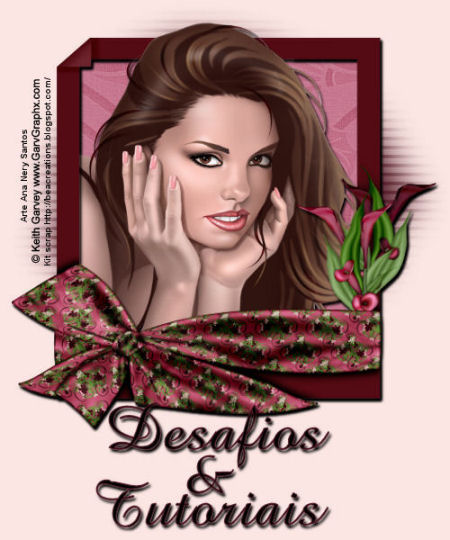







.jpg)



